

"Ik besloot enkele pop Spotify-afspeellijsten op cd te branden en aan mijn neefje als verjaardagscadeau te geven. Maar ik vroeg me af: is het eigenlijk mogelijk om Spotify-muziek te branden?"
Tegenwoordig is het opslaan van muziek op een USB-stick of andere externe harde schijven veel handiger, maar sommige mensen kiezen er nog steeds voor om audio op cd te branden als back-up. Wat de reden ook is, cd’s branden geeft ons een gevoel van ceremonie.
Als je nog steeds niet weet hoe je een cd moet branden of hoe je gratis muziek kunt downloaden om te branden, lees dan verder. Dit artikel legt meerdere methoden uit om Spotify-nummers te downloaden en cd’s te branden.
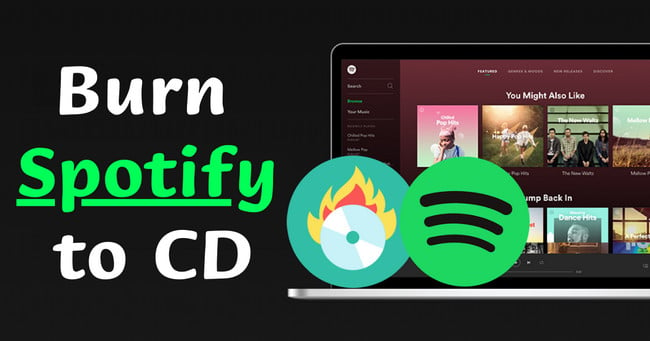
Waarom Spotify eerst naar MP3 converteren voordat je het op cd brandt?
Als je vaak naar muziek van streamingdiensten luistert, weet je dat deze diensten encryptiebeveiliging toepassen op alle nummers. Spotify doet dit ook: ze hebben elk nummer in Ogg Vorbis-formaat gecodeerd, zodat het alleen afgespeeld kan worden op ondersteunde apparaten of spelers. Zelfs Spotify Premium-gebruikers mogen de echte muzieknummers niet extraheren van het platform.
Daarom is NoteBurner Spotify Music Downloader handig. Dit is een toonaangevende Spotify-converter waarmee je in batch elk Spotify OGG-nummer kunt downloaden naar MP3/AAC/FLAC/WAV/AIFF/ALAC op normale muzieksystemen, en dat 10 keer sneller. Bovendien blijven 320kbps hoge geluidskwaliteit en ID3-tags behouden na het downloaden.
NoteBurner Spotify Music Converter is heel eenvoudig in gebruik. Met een paar klikken kun je Spotify-afspeellijsten offline downloaden: 1) Sleep Spotify-afspeellijsten naar NoteBurner. 2) Kies de uitvoerinstellingen, zoals formaat en kwaliteit. 3) Klik op "Convert" om Spotify naar MP3 te converteren.
Er zijn verschillende gratis cd-brandsoftware te vinden op Google. Hier nemen we vier veelgebruikte tools om uit te leggen hoe je Spotify-muziekbestanden op cd kunt branden op Windows- en macOS-computers.
De Windows-versie van NoteBurner Spotify Music Downloader bevat een handige cd-brander in de toolbox. Je vindt deze via "Tools > Burn CD".
Stap 1 Plaats een cd in je pc, NoteBurner zal deze herkennen en tonen onder Disc Burner.
Stap 2 Geef je cd een naam en voeg desgewenst een pauze tussen nummers toe.
Stap 3 Sleep eenvoudig de geconverteerde Spotify-nummers naar het toevoegvenster en klik op Burn om het branden op cd te starten.
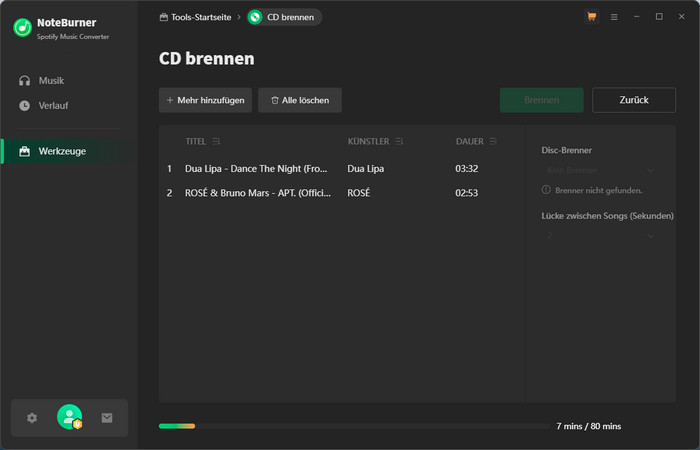
Je kent waarschijnlijk de Windows Media Player op je computer. Deze multifunctionele tool kan niet alleen muziek afspelen, maar ook een schijf branden. Zo gebruik je Windows Media Player om Spotify-afspeellijsten op cd te branden.
Stap 1 Open Windows Media Player en klik op "Library > Music > All Music". Je vindt hier de Spotify-muziekbestanden.
Stap 2 Klik rechtsboven op "Burn" en sleep de Spotify-nummers naar de burn-lijst.
Stap 3 Plaats een cd in je pc en klik op "Start Burn".
Zie ook: Spotify-nummers toevoegen aan Windows Media Player
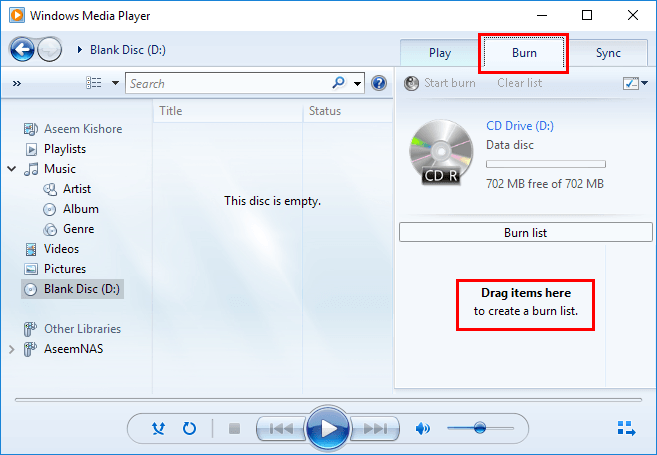
Als je een Mac-gebruiker bent, heb je geluk. Een vooraf geïnstalleerde app genaamd iTunes of Apple Music helpt muziek op cd te branden. Bekijk het hieronder als je nog twijfelt.
Stap 1 Open iTunes en klik op "File > Add File to Library". Voeg de Spotify-nummers toe aan je Apple Music-bibliotheek.
Stap 2 Maak een nieuwe afspeellijst voor je Spotify-nummers. Klik op de drie puntjes van de nieuwe afspeellijst rechtsboven, kies "Burn Playlist to Disc...". Zorg dat je een lege cd in de Mac hebt geplaatst.
Stap 3 Kies in het pop-upvenster Audio CD of MP3 CD en klik op "Burn" om Spotify-nummers op cd te branden op Mac.
Zie ook: Spotify-muziek overzetten naar iTunes-bibliotheek
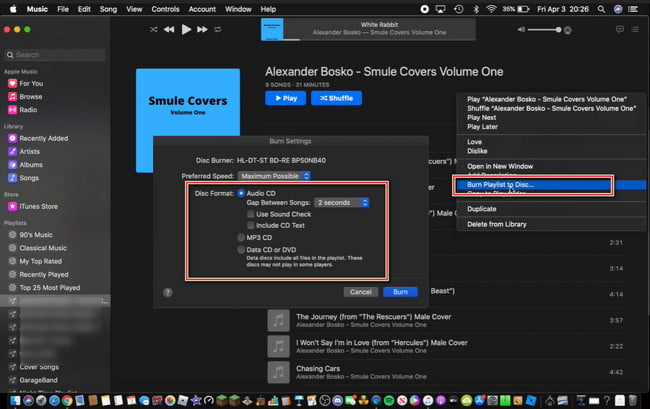
CDBurner XP is freeware om cd's of dvd's te branden, inclusief Blu-Ray en HD-DVD's. Als je computer geen cd herkent via de bovenstaande methoden, kan CDBurner XP uitkomst bieden. Het kan elk type schijf lezen en een back-up maken van schijfgegevens.
Stap 1 Download en open CDBurner XP, selecteer Data Disc of Audio Disc om een project te starten. Vergeet niet een cd in te voeren.
Stap 2 Zoek de gedownloade Spotify-nummers en sleep ze naar het aangegeven gebied.
Stap 3 Klik op Settings (tandwiel-icoon) om algemene instellingen, data-opties en audio-opties aan te passen. Klik op Apply als alles klaar is.
Stap 4 Klik vervolgens op "Burn > Finalise" om je Spotify-nummers naar de cd te schrijven.
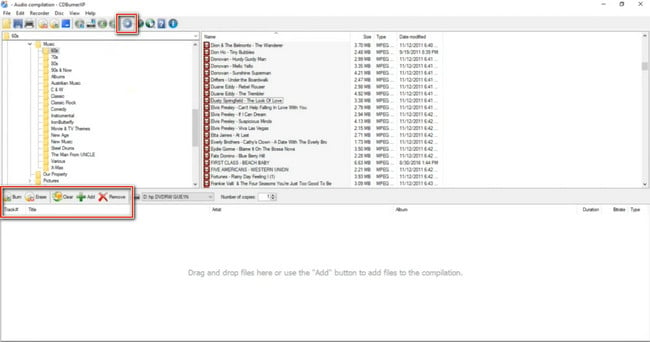
Disclaimer: Alleen voor persoonlijk of educatief gebruik. 🚫 Verspreid gedownloade muziek/video niet commercieel.
Na het converteren van Spotify naar MP3 kun je de offline Spotify-nummers branden op cd met NoteBurner's CD Burner, Windows Media Player, iTunes/Apple Music of CDBurner XP. Zo blijft je Spotify-muziekcollectie voor altijd op cd beschikbaar, ongeacht of je Spotify Premium blijft gebruiken.
Opmerking: de gratis proefversie van NoteBurner Spotify Music Converter laat je slechts de eerste 1 minuut van elk nummer converteren. Koop de volledige versie om deze beperking op te heffen en alle functies te gebruiken.